
iPhoneXでスリープモードを解除する3つの方法とそれぞれの設定方法をまとめました。
1:サイドボタンで解除する
iPhone Xがスリープ状態の時に、右側のサイドボタンを1回押すとスリープが解除されます。
ちなみに、サイドボタンは「2回押し」「5回押し」等でも様々な設定がされているので、各機能を知りたい時には次の記事も参考にしてみて下さい↓
▶関連:iphone Xのサイドボタンの使い方&カスタマイズ設定の方法
2:画面タップで解除する
iPhone Xの画面を1回タップするとスリープ解除できます。もし解除できない場合、もしくは「1タップで解除」を無効化したい場合には、「設定」>「一般」>「アクセシビリティ」の順番にタップします↓
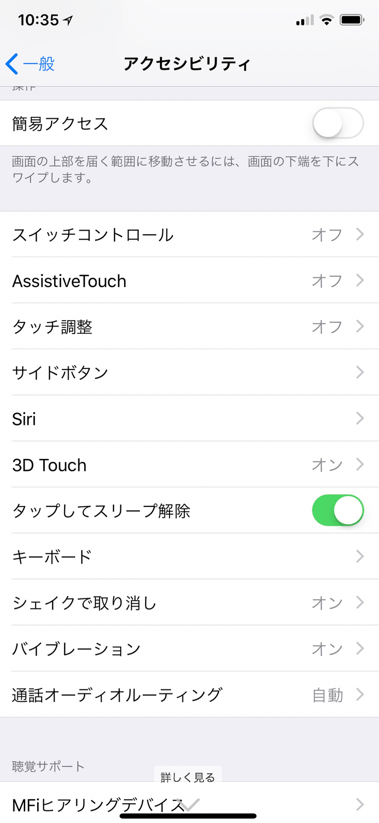
アクセシビリティの画面になるので、「1タップ スリープ」のオンとオフを「タップしてスリープを解除」の項目で切り替える事が可能です。
3:画面を傾けて解除する
iPhone Xを上下正しい向きに持って、自分の手前側に倒すようにするとスリープ解除できます。
「何度、傾けると…」という事ではないようで「傾ける時の速度」を検知した加速度センサーを利用した方法なようです。
実際、かなりゆっくり傾けると解除はできず、小さめの角度でもサッ!と早めに動かすと解除できます。
画面の傾きでスリープを解除は、設定によってONとOFFを切替可能。「設定」>「画面の表示と明るさ」の順番で移動します↓
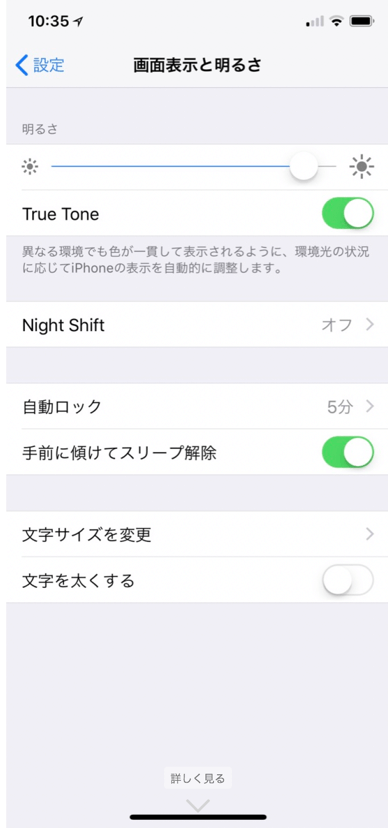
項目内で「手前に傾けてスリープ解除」の部分にチェックを入れるとONにできます。
ちなみに、自動的にスリープモードになる時間を決めるのもこの項目内で「自動ロック」の項目で30秒、1分のあとは1分刻みで5分まで設定。
セキュリティ上、推奨はできませんが「自動ロックなし」にも設定可能です。
iPhone Xの「基本操作&便利な使い方」

iPhone Xの基本的な操作や、これを知っておくと便利!というおすすめの使い方を紹介。
「iPhone Xならではの操作方法を知っておきたい」という時の参考にもなります↓








